Mac 上的 Spotlight
透過 Spotlight ![]() ,你可以輕鬆地在 iMac 上尋找任何項目,例如影像、文件、聯絡人、行事曆行程和電子郵件等。你也可以使用 Spotlight 來打開 App 或執行快速動作,如製作計時器。
,你可以輕鬆地在 iMac 上尋找任何項目,例如影像、文件、聯絡人、行事曆行程和電子郵件等。你也可以使用 Spotlight 來打開 App 或執行快速動作,如製作計時器。
搜尋任何內容。按一下螢幕右上方的 ![]() ,然後開始輸入。在 24 吋 iMac 上,你也可以按下鍵盤上的 Spotlight 鍵。使用「原況文字」,Spotlight 可以搜尋影像中的文字。並非適用於所有語言。
,然後開始輸入。在 24 吋 iMac 上,你也可以按下鍵盤上的 Spotlight 鍵。使用「原況文字」,Spotlight 可以搜尋影像中的文字。並非適用於所有語言。
【提示】按下 Command + 空白鍵來顯示或隱藏 Spotlight 搜尋欄位。
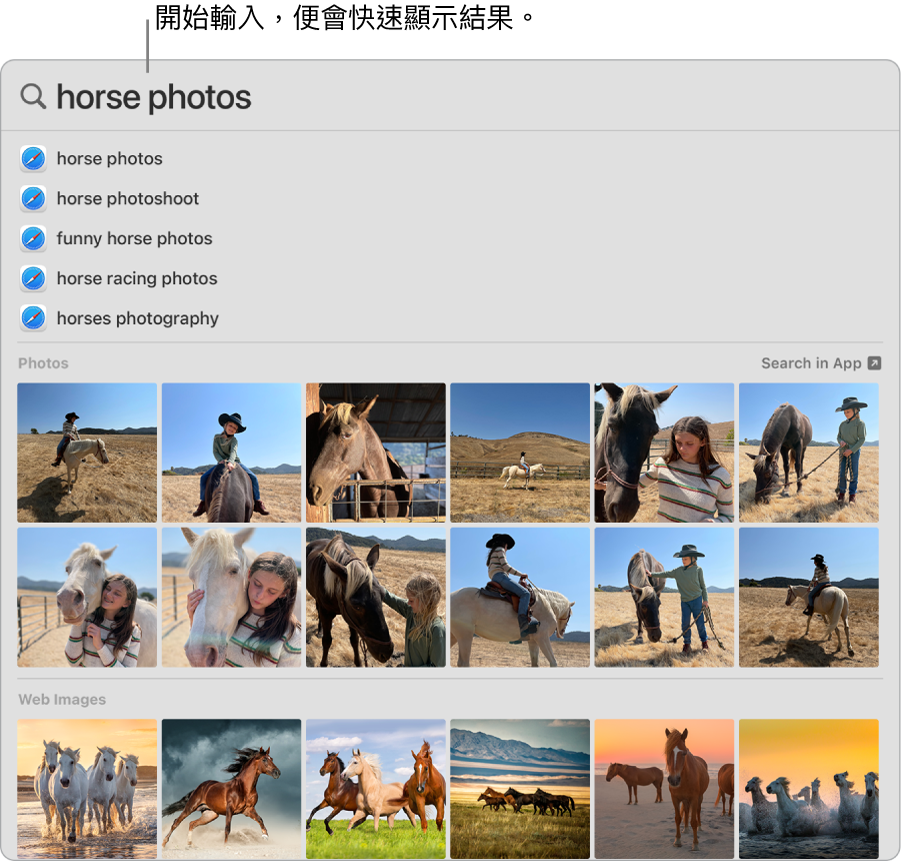
打開 App。在 Spotlight 中輸入 App 名稱,然後按下 Return 鍵。
執行快速動作。你可以使用 Spotlight 快速執行某些作業,如執行捷徑、開始「專注模式」或設定鬧鐘。打開 Spotlight,然後搜尋你要執行的動作。例如,輸入「時鐘」,然後選擇「製作計時器」來直接從 Spotlight 設定計時器。
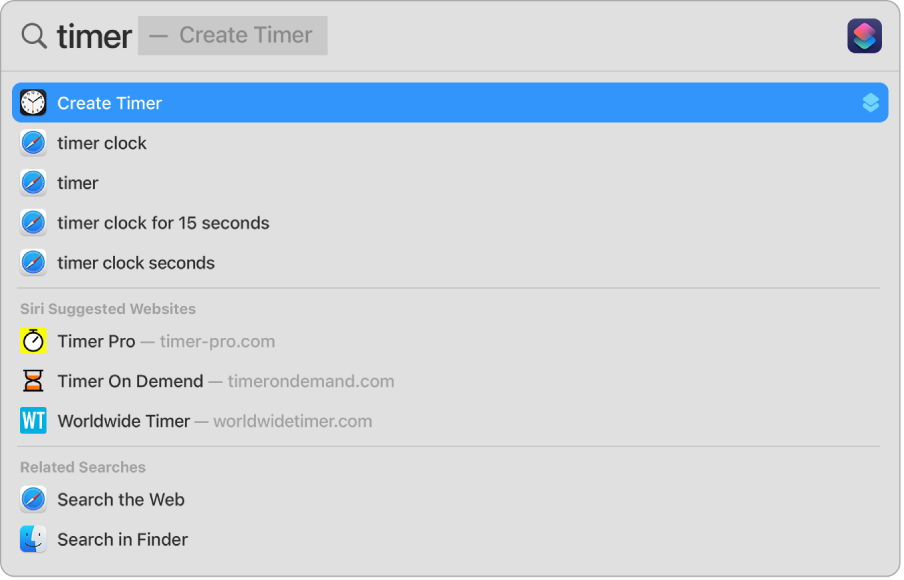
轉換貨幣和測量單位。輸入如 $、€ 或 ¥ 的貨幣和金額,然後按下 Return 鍵來取得轉換值的列表。或是指定測量轉換的測量單位。
使用「Siri 建議」。「Siri 建議」會在你使用 Spotlight 搜尋時提供來自維基百科文章、網路搜尋結果、新聞、運動、天氣、股市、電影和其他來源的資訊。
若要 Spotlight 僅搜尋 iMac 的內容,請打開「系統設定」,按一下「Siri 與 Spotlight」,然後按一下來在「搜尋結果」的列表中取消選取「Siri 建議」。你也可以在 Spotlight 搜尋類別的列表中更改其他設定。
更多內容。請參閱「macOS 使用手冊」中的在 Mac 上使用 Spotlight 搜尋。